
אחסון מאובטח של נתונים ב-iCloud
iCloud מאחסן באופן מאובטח פריטים כגון תמונות, סרטונים, מסמכים, מוסיקה, יישומים, גיבויי מכשיר ועוד, ולסנכרן אותם בין כל המכשירים שלך. בנוסף, iCloud מאפשר לך לשתף תמונות, לוחות שנה, מיקום ועוד עם חברים ובני משפחה. באפשרותך להתחבר ל-iCloud מהמכשיר או דרך האינטרנט באמצעות חשבון ה-Apple שלך.
מידע מפורט לגבי התוכן שאפשר לאחסן ב-iCloud מופיע במדריך למשתמש ב-iCloud.
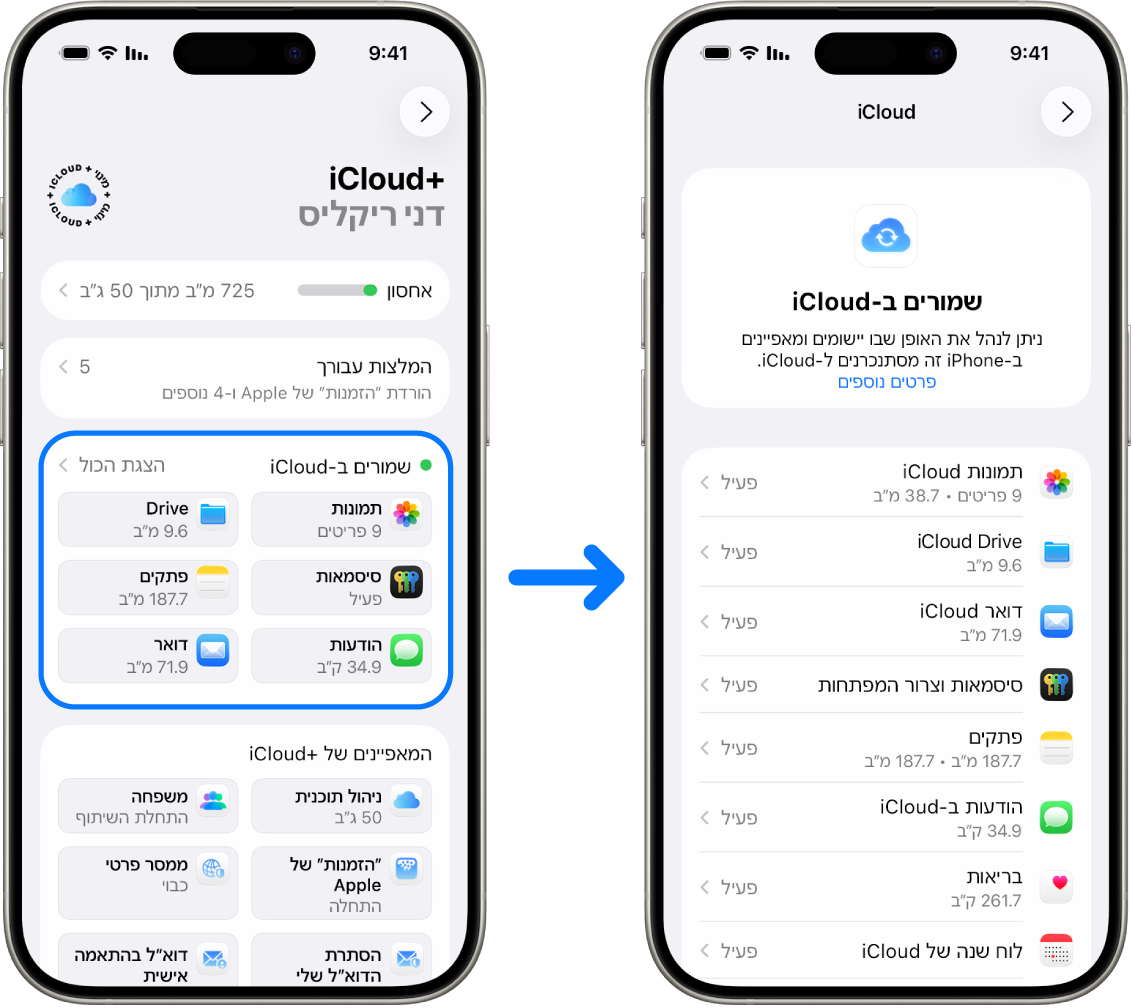
אפשרויות אבטחה ב-iCloud
Apple מציעה למשתמשים שתי אפשרויות להצפנת הנתונים המאוחסנים ב-iCloud ולאבטחתם:
הגנת נתונים רגילה (הגדרת ברירת-המחדל): הנתונים שלך ב-iCloud מוצפנים, ומפתחות ההצפנה מאובטחים במרכזי נתונים של Apple. Apple יכולה לסייע לך עם הנתונים ועם שחזור הנתונים. רק נתוני iCloud מסוימים – 14 קטגוריות של נתונים הכוללות את נתוני ״בריאות״ וסיסמאות ב״צרור המפתחות של iCloud״ – מוצפנים מקצה לקצה.
הגנת נתונים מתקדמת עבור iCloud: הגדרה אופציונלית שמציעה לך את הרמה הגבוה ביותר של אבטחת נתונים בענן ש-Apple מציעה. אם בחרת להפעיל את ״הגנה מתקדמת על נתונים״, רק למכשירים המהימנים שלך ניתנת גישה בלעדית למפתחות ההצפנה עבור הרוב הגדול של הנתונים שלך ב-iCloud, המוגנים באמצעות הצפנה מקצה לקצה. נוסף לכך, ב״הגנת נתונים מתקדמת״, מספר קטגוריות הנתונים המשתמשות בהצפנה מקצה לקצה עולה ל-23 וכוללות את ״גיבוי iCloud״, ״תמונות״, ״פתקים״ ועוד.
למידע נוסף, יש לעיין במאמרי מחלקת התמיכה של Apple כיצד להפעיל הגנת נתונים מתקדמת עבור iCloud וסקירה כללית של אבטחת נתונים ב-iCloud, במקטע ״קטגוריות נתונים והצפנה״.
כאן נסביר כיצד: להציג משימה למטה, יש לבחור במקש הפלוס ![]() שלצד הכותרת שלה.
שלצד הכותרת שלה.
הצגה ושינוי של הגדרות iCloud
באפשרותך להציג ולשנות הגדרות של iCloud בכל מכשיר, כולל לבחור אילו יישומים (בין אם של Apple או של צד שלישי) ישתמשו ב-iCloud, בגיבויים של iCloud ועוד:
ב-iPhone או ב-iPad: יש לעבור אל ״הגדרות״
 > [השם שלך] > iCloud.
> [השם שלך] > iCloud.כיבוי המאפיין משמעותו שלא תהיה אפשרות להשתמש בו אם המכשיר ייגנב או יאבד, בהנחה שהוא כבוי.
ב‑Mac: בוחרים בתפריט Apple
 > ״הגדרות המערכת״, לוחצים על השם בחלק העליון של סרגל הצד ואז לוחצים על iCloud.
> ״הגדרות המערכת״, לוחצים על השם בחלק העליון של סרגל הצד ואז לוחצים על iCloud.
התנתקות מ-iCloud
אפשר גם להתנתק לחלוטין מ-iCloud במכשיר. כשמתנתקים מ-iCloud, לא מתבצע גיבוי מידע באותו מכשיר.
ב-iPhone או ב-iPad: יש לעבור אל ״הגדרות״
 > [השם שלך], לגלול מטה ולהקיש על ״התנתקות״.
> [השם שלך], לגלול מטה ולהקיש על ״התנתקות״.ב‑Mac: יש לבחור בתפריט Apple
 > ״הגדרות המערכת״, ללחוץ על השם בחלק העליון של סרגל הצד, לגלול מטה וללחוץ על ״התנתקות״.
> ״הגדרות המערכת״, ללחוץ על השם בחלק העליון של סרגל הצד, לגלול מטה וללחוץ על ״התנתקות״.